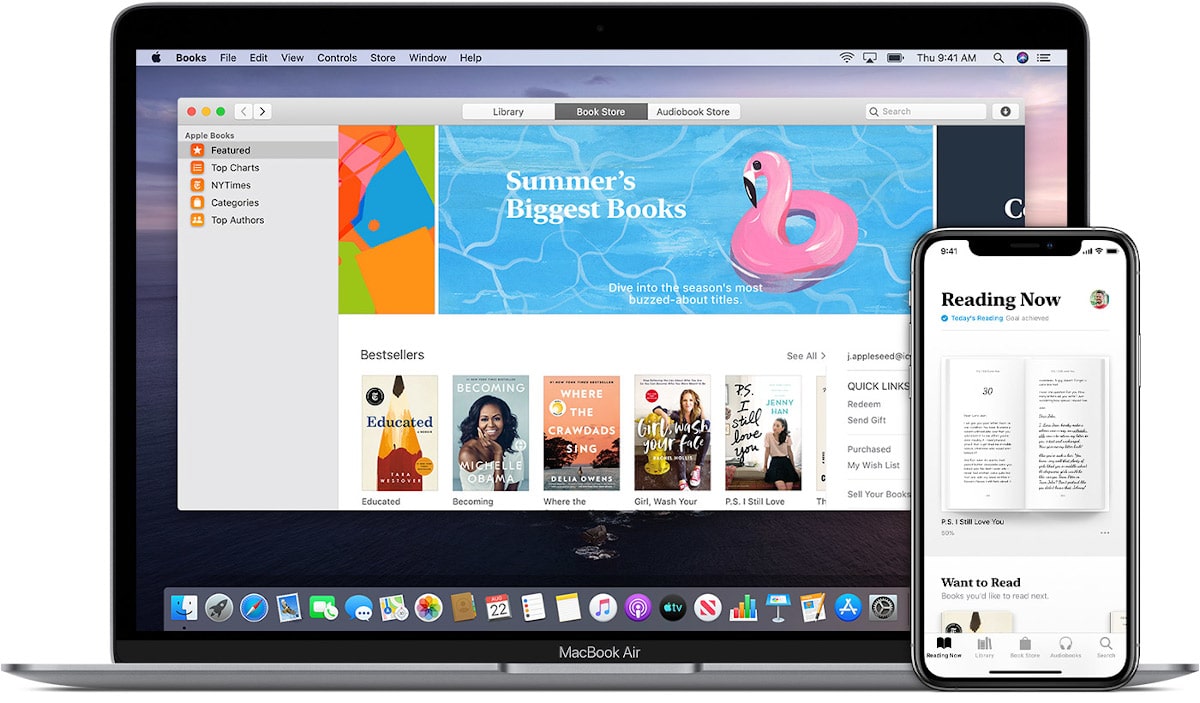
Twee weken zijn bijna voorbij sinds de verplichte opsluiting die we alle Spanjaarden doen, naast andere Europese landen, begon. Gedurende deze dagen is het meer dan waarschijnlijk dat we hebben de tijd gevonden die we nodig hadden boeken lezen, films kijken, spelen ...
Als de activiteit die u heeft opgehaald, is gerelateerd aan lezen, en je bent gewend geraakt aan het dagelijks gebruik van Apple Books, wil je waarschijnlijk de sneltoetsen kennen die we beschikbaar hebben via de native macOS-applicatie, enkele sneltoetsen waarmee we deze applicatie grondig kunnen leren kennen.
Hoofdvenster van boeken
- Open uw bibliotheek: Command + L
- Voeg een collectie toe aan uw bibliotheek: Command + N
- Boeken toevoegen aan uw bibliotheek: Shift + Command + O (hoofdletter O)
- Open de bibliotheek: Shift + Command + B
- Open de audioboekwinkel: Shift + Command + A
Sneltoetsen voor het lezen van een boek
- Geef de inhoudsopgave weer: Command + T
- De miniaturen van het boek weergeven: Shift + Command + T
- Toon de woordenlijst: Command + 6
- Toon uw notities in de marge: Command + 3
- Alle notities en highlights weergeven: Command + 4
- Toon studiekaarten: Command + 5
- Eén pagina tegelijk weergeven: Command + 1
- Bekijk twee pagina's tegelijk: Command + 2
- Bekijk een boek op ware grootte: Command + 0 (nul)
- Inzoomen: Command + plusteken
- Uitzoomen: Command + Dash
- Volledige schermweergave openen: Control + Command + F
Sneltoetsen tijdens het lezen van een boek
- Maak een bladwijzer van uw huidige pagina: Command + D
- Naar de volgende pagina, afbeelding, oproep of vraag gaan: Pijl-rechts of Pijl-omlaag
- Ga naar de vorige pagina, afbeelding, bijschrift of vraag: Pijl-links of Pijl-omhoog
- Ga naar het volgende hoofdstuk: Shift + Command + Pijl-rechts
- Ga naar het vorige hoofdstuk: Shift + Command + Pijl-links
- Ga terug naar je vorige plaats: Command + [(haakje links)
- Ga vooruit naar je oorspronkelijke plaats: Command +] (haakje rechts)
- Open het zoekveld: Command + F
Trackpad-bewegingen om macOS Books te gebruiken
- Naar de volgende of vorige pagina gaan: veeg naar links of rechts
- Naar de volgende of vorige afbeelding in de galerij gaan: Beweeg met de cursor naar links of rechts over een galerij
- Een functie uitbreiden: plaats de muisaanwijzer op interactieve media en knijp om te openen.
- Open een grafische inhoudsopgave: Knijp dicht in een boek.